Как сделать изображение профиля Facebook в формате GIF в 2022 году
Если вы хотите добавить анимированное изображение профиля в качестве изображения профиля Facebook, то вы попали по адресу! В этом уроке вы узнаете, как использовать анимированные GIF-файлы или видео для этой цели. Функция была выпущена некоторое время назад. Он доступен как в приложении Facebook для iOS, так и на Android. Итак, приступим к процедуре установить анимированную GIF-изображение профиля Facebook.
Просматривая Facebook, вы когда-нибудь сталкивались с изображениями профиля (похожими на изображение ниже), которые анимированные, что-то вроде GIF или видео?

Что ж, не завидуйте, так как вы тоже можете установить видео в качестве изображения своего профиля на Facebook. Это возможно только из мобильного приложения для Android и iPhone. В настоящее время вы нельзя установить видео в качестве изображения профиля с веб-сайта Facebook. Но не беспокойтесь, так как видео профиля доступно для просмотра в сети Facebook.
Contents [show]
Как добавить анимированную GIF-изображение профиля Facebook
На iPhone
Чтобы установить анимированное изображение профиля Facebook на iPhone или iPad, выполните следующие действия.
- Откройте приложение Facebook и, конечно же, вы должны войти в свою учетную запись Facebook.
- Нажать на три горизонтальные линии в правом нижнем углу.
- Коснитесь своего имени, чтобы перейти к Профиль экрана.

- Под своим профилем нажмите на значок маленький значок камеры на вашей аватарке.
- Теперь нажмите на Выберите изображение профиля или видео.

- Выберите нужное видео, которое вы записали ранее, из Фотопленки.
- Затем нажмите на Редактировать.

- Теперь вы можете использовать только короткое видео с максимальной продолжительностью 7 секунд. Таким образом, ваше видео получит обрезается автоматически, если оно превышает 7 секунд. Вы можете выбрать только определенную часть видео, которое хотите загрузить в качестве видео профиля.
- Вы можете также обрезать видео, отключить его звук, и sвыбрать желаемую обложку, используя соответствующие разделы.


- После того, как вы закончите со всеми настройками, нажмите Готово в правом верхнем углу.
- Затем нажмите на использование чтобы завершить настройку видео профиля.

При этом вы успешно загрузил анимированное изображение профиля Facebook в формате GIF на iPhone или iPad!
На Android (видео)
Шаги почти аналогичны iOS.
- В приложении Facebook нажмите на три горизонтальные линии в правом верхнем углу.
- Выберите свое имя, чтобы просмотреть свой профиль.
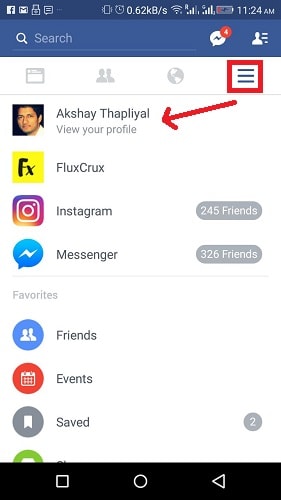
- В своем профиле нажмите на свой профиль.
- Выберите либо Сделайте новое видео профиля or Выберите видео профиля.
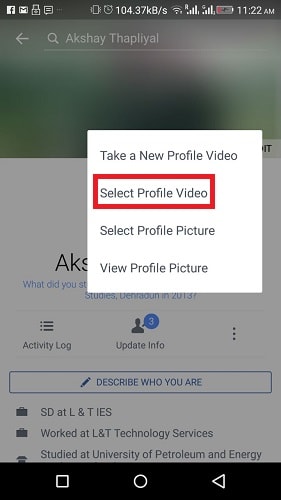
После этого вы можете обратитесь к шагам, приведенным выше для iPhone. Они остаются такими же для Android с небольшими отличиями.
Или вы можете посмотреть это видео. Здесь также показано, как создать собственный GIF-файл со специальными эффектами и установить его в качестве анимированного изображения профиля на Facebook:
Часто задаваемые вопросы
Можете ли вы сделать GIF-изображение вашего профиля на Facebook?
Вы можете сделать GIF-изображение своего профиля на Facebook. Facebook теперь позволяет установить анимированный семисекундный клип в качестве изображения вашего профиля. Вы можете использовать короткое зацикливающееся видео, похожее на Vine, или анимированный GIF в качестве изображения профиля.
Facebook по-прежнему выпускает профильные видео?
Facebook по-прежнему делает профильные видео в том смысле, что можно использовать видео в качестве изображения вашего профиля. Функция доступна только в мобильном приложении для iPhone или Android. Имейте в виду, что видео профиля являются общедоступными и могут быть просмотрены всеми.
Каков размер видео профиля Facebook?
Размер видео профиля Facebook составляет 180 x 180 пикселей, а продолжительность — 7 секунд. Обратите внимание, что это не будет обрезано до квадратного формата.
Выводы
Теперь вы можете оживить свой профиль, добавив видео профиля.
На этом мы подошли к концу этого урока. Поделитесь им со своими друзьями на Facebook и помогите им загрузить анимированное изображение профиля на Facebook.
последние статьи